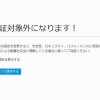情報収集の方法はRSSフィードを購読したりSNSを活用したりといろいろあり、購読やフォローをしていればそこからどんどん情報を得ることができるのは本当に便利です。
でもフォローしていないところでも、自分が知りたい情報について触れられている事がたくさんあるはず。
定期的に知りたいワードで検索すればそれらに触れることもできると思いますが、見逃しも多くなりそうですし、あまり効率的ではない気がしてしまいます。
そこで「Googleアラート」を使ってみると、これがとても便利。
GoogleアラートとRSSリーダーを組み合わせると、知りたいトピックの新しい情報が、どんどん自分のRSSリーダーに飛び込んできてくれます。
Googleアラート
Google アラート – ウェブ上の面白い新着コンテンツをチェック
https://www.google.co.jp/alerts
「Google アラート」は自分が知りたいキーワードの Googleアラートを作成することで、そのキーワードに関する新しい検索結果が見つかった時に、メールやRSSで通知を受け取る事ができる WEBサービスです。
Google公式にはヘルプも用意されているので、そちらも一度目を通しておくといいかもしれません。
アラート ヘルプ
https://support.google.com/alerts/
「Google アラート」を作成する
「Google アラート」のページにアクセスすると、こんな感じで設定が表示されます。
これまでにアラートを作成したことがなければ、「マイアラート」は表示されていないはずです。
「アラートの候補」にはあらかじめ用意されたアラートが表示されていますが、こちらを使わなくても問題ありません。
一番上のフィールドにキーワードを入力すると、プレビューが表示され「アラートを作成」できるようになります。
「オプションを表示」をクリックすると詳細設定に。
今回は「配信先」を「RSSフィード」に設定しているので「頻度」の設定ができませんが、配信先にメールを選ぶと頻度も設定できます。
ここでの設定はアラート作成後に変更することができるので、もし作成後にノイズが多すぎる場合などは設定を見直してみるといいかもしれません。
各設定については、公式「アラートヘルプ」中の「アラートのカスタマイズ方法」に書かれているので、そちらを見ていただいた方が分かりやすいかと思います。
キーワードがシンプルであればその分ノイズも多くなると思うので、「件数」を「上位の結果のみ」にしたり、検索するキーワードをいくつか組み合わせてみるなど、使いやすいようにカスタマイズしてみてください。
※追記:キーワード設定の際にも使うことができる Google検索の入力方法を別記事に少しまとめてみました。キーワードを絞り込みたい場合などには活用してみるといいと思います。
「アラートを作成」すると、「マイ アラート」に作成したアラートが追加されます。
RSSアイコンは作成した RSSフィードのアドレス、鉛筆アイコンはアラートの編集、ゴミ箱アイコンがアラートの削除です。
あとは作成したアラートのRSSフィードを普段使っているRSSリーダーで読み込めば、設定したキーワードの新しい検索結果が、どんどんRSSリーダーに飛び込んできてくれるようになります。
常に追いかけたいワードがある場合や最新情報を収集する場合にはとても便利
自分で購読したRSSフィードやフォローしたSNSなどは、自分の欲しい情報を収集するための大切な手段です。
でもそこで触れられていない情報だって、まだまだたくさんあるかもしれません。
設定さえしておけば、自分の知りたいキーワードでの新しい検索結果を常に収集できるのは本当に便利です。自分で毎回検索しなくても、情報がどんどん集まってきてくれるのもありがたいです。「Google アラート」は設定も簡単ですし、作成・削除も手軽に行えるので、暇つぶし用のちょっとした読み物を作るくらいの気持ちで使ってみるのも、おもしろいのではないかと思います。